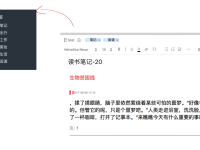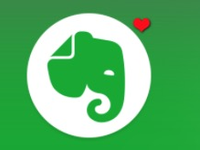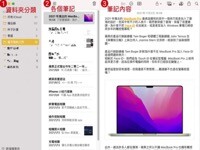印象笔记实用指南与小窍门:让你5 分钟成为项目管理高手
Mac使用技巧 2020-10-16 16:24:55
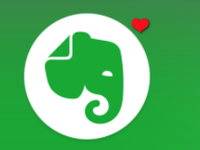
印象笔记他的独门秘笈,浓缩成一句话,即 “简单易用的项目管理工具,行云流水的团队协作”。作为印象笔记企业用户,花 5 分钟时间,读完本攻略,就能马上用企业版展开高效协作。一起来了解一下吧!
1. 快速启动项目、分配任务
项目启动时,通过印象笔记企业版快速建立项目专属工作空间,为团队成员分配任务。
1、创建项目专属企业笔记本
2、创建 “进度计划表” 笔记,清晰展示任务分工和阶段进度
3、通过 “工作群聊” 跟团队成员共享笔记本,赋予每位成员编辑权限
4、邀请团队成员在项目专属企业笔记本中同步项目进展
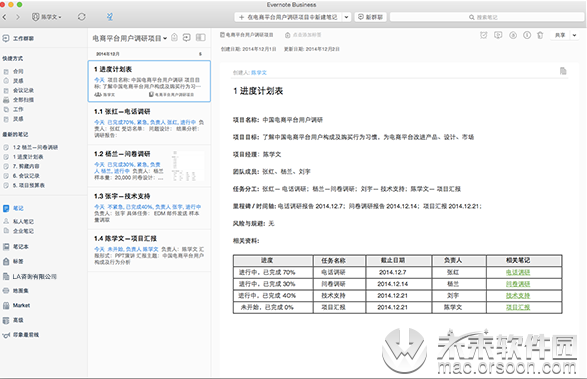
2. 轻松收集项目细节信息
一个项目可能始于一个灵感,发酵于一次头脑风暴,成形于一个方案。印象笔记企业版能将整个过程中的点滴细节全部收集起来,保存到项目笔记本,让团队成员不错过任何内容。
以下是一些保存建议:
1、项目时间轴
2、印象笔记 · 剪藏浏览器插件保存的网页
3、图表
4、草稿
5、项目预算表
6、会议记录和实施方案

小窍门
★ 在进行头脑风暴时,通过印象笔记内置扫描摄像头将白板上的笔记拍下来,团队成员的创意想法及任何细节,都可永久保存在印象笔记中,这些内容日后都能轻松搜到。
★ 企业版搜索功能更快、更精准。图片里的印刷体和手写体皆可识别。
3. 高效管理项目资源
有序管理项目笔记本能让团队协作起来更便捷。以下是管理企业笔记本和笔记的必备技巧,方便团队成员快速查找所需信息。
项目负责人应该:
1、创建和管理项目专属企业笔记本
2、为项目笔记创建命名规则
根据项目负责人命名:“张红—电话调研”,“杨兰—问卷调研”
根据任务分工命名:“问卷调研:“20141130开会议程”;“问卷调研:调研报告初稿v1”
1、邀请团队成员根据命名规则创建笔记,日后查找笔记更方便
2、把当前已收集的内容保存到笔记本里,这样团队成员对于笔记本的用途会更清晰
你可以为笔记 “添加提醒”(点击页面上方的小闹钟图标),将笔记置顶,方便团队成员快速知悉接下来要完成的任务。
你也可以创建 “笔记本目录” 笔记,让团队成员快速查找项目专属笔记本里的内容。在印象笔记电脑客户端,打开笔记本列表,按住Ctrl键多选笔记(Mac: Cmd键)或(Ctrl+A)全选笔记,然后选择右边的 “创建目录”,所有的笔记就会自动生成一条目录笔记。
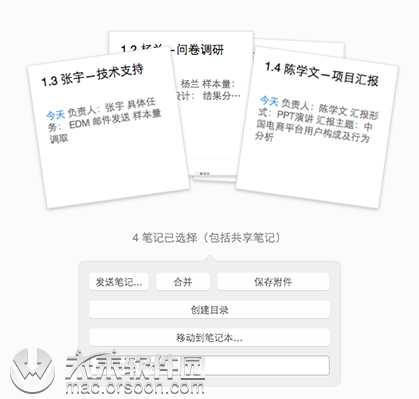
4. 实时通过工作群聊开展协作
通过印象笔记企业版和团队及公司外部人士共享笔记本和笔记更为灵活、便捷。
“工作群聊” 可以让你快速共享笔记本或笔记,实时商讨项目。将笔记共享给大家后,如果赋予他们编辑权限,他们可以直接对笔记内容进行修改。
你可以使用工作群聊给任何人发送消息,即使对方不是印象笔记用户,你也可以在对话框里输入对方邮箱地址,快速邀请他加入群聊。
如果有人正在查看或编辑笔记,他们的头像就会出现在笔记上方,你有什么想法可以马上点击头像开始群聊。
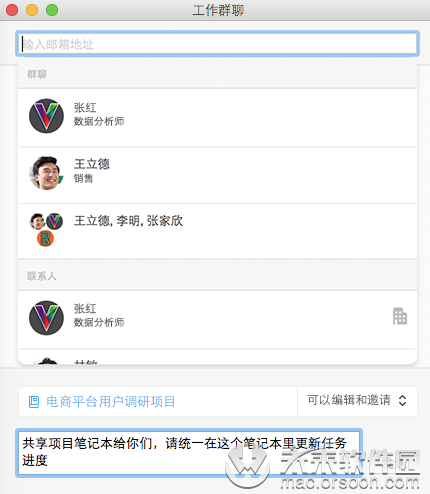
你也可以通过发送邮件或公开链接共享笔记,他人只可浏览,不可更改。
如果通过公开链接共享笔记,对笔记做的任何修改都会同步更新,展现出来的的永远都是最新版的内容。
这种方式对于需要频繁更新进度或计划的项目来说,非常有用。
小窍门
★ 如果你的联系人没有印象笔记帐户,你发送的群聊消息会以邮件的形式发送到对方的邮箱中。他们可以选择登录或是注册来查看群聊消息。
★ 如果对方已经注册了印象笔记帐户,就算你发送的邮箱没有和那个帐户绑定,他们仍可以将通过现有帐户查看群聊消息。
5. 灵活设置 “标签” 跟进项目
通过印象笔记企业版,你还可以轻松为具体任务安排负责人,添加进度。这些都能通过 “标签” 功能来实现。
请为每条笔记添加负责人标签,让团队成员清楚各自的任务分工。如果有多个人共同参与一条笔记内的项目,请为每位参与者添加 “标签”。
通过 “标签” 可以设置任务进度和优先级。如果某个紧急任务还在进行中,你可以在添加 “进行中” 和 “紧急” 标签。任务状态变动时,请让负责人及时更新状态标签。
进度和优先级标签示例:
进度:已完成、进行中、延期
优先级:紧急、不紧急
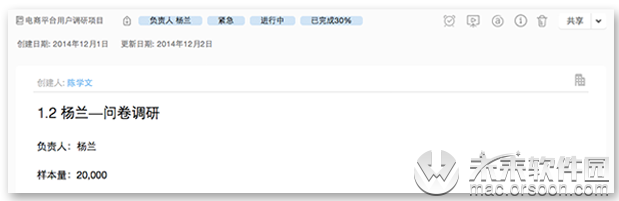
小窍门
★ 通过搜索标签,即可快速查到每个人负责什么,或者每个阶段的项目有哪些。
★ 你还可以为项目关键时间点和截止日期添加提醒,更高效地跟进项目。
1、快速启动项目和分配任务
2、轻松收集项目细节信息
3、高效管理项目资源
4、实时开展团队协作
5、灵活跟进项目进度
只需一个工具,就可完成项目管理的方方面面。还在等什么?赶快用起来吧。